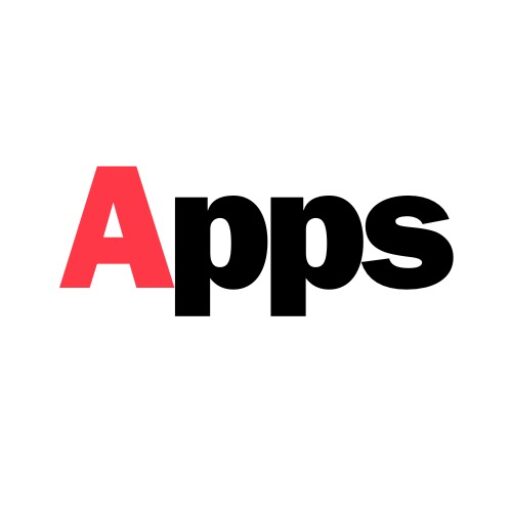Känner du den där känslan av att vilja lämna ett foto med en annan stil? Häromdagen gick jag igenom mina foton och tänkte: "hur kan jag förvandla ett foto till en teckning?""
Så jag letade efter några appar, jag testade flera (några ganska dåliga, jag erkänner), men jag hittade 3 som verkligen fungerar och ger riktigt bra resultat.
Så om du också tycker om att lägga till en kreativ touch till dina foton, stanna här så visar jag dig de jag gillade mest.
Tanken här är inte bara att fylla dig med alternativ, utan att berätta vad som verkligen fungerar och är lätt att använda, som den där konversationen mellan vänner.
Och du behöver inte vara någon redigeringsexpert, okej? Alla appar jag testat är väldigt smidiga och fungerar för både Android och iPhone.
ToonMe: sociala nätverkens älskling
Först och främst, den ToonMe Det var en av de första jag testade och jag gillade den direkt.
Han blev en succé på sociala medier för att ha förvandlat foton till teckningar i den där Disney- eller Pixar-animationsstilen, du vet?
Du behöver bara välja en selfie (eller ta en på plats), så gör appen magin på egen hand.
På några sekunder levererar den flera versioner av din bild: en med mer realistiska funktioner, en annan mer i tecknad stil, en annan i mangastil ... den har allt!
Vad jag gillade:
- Superlätt att använda gränssnitt;
- Flera olika stilalternativ;
- Du kan justera detaljerna (som bakgrund, kontrast etc.);
- Det finns gratisfilter som är riktigt bra.
Uppmärksamhetspunkt: Vissa mer avancerade funktioner är betalda, men gratisversionen är redan till stor hjälp.
Idealisk för: vem vill förvandla selfies till snygga teckningar utan komplikationer.
PicsArt: Komplett redigering med riteffekt
För det andra, den PicsArt Det är som den schweiziska armékniven bland redigeringsappar.
Den har lite av allt: collage, filter, texter, ramar… och naturligtvis det som intresserar oss här: effekten av att förvandla ett foto till en teckning.
Att använda det är enkelt: öppna fotot i appen, gå till fliken effekteroch klicka sedan på Konstnärlig eller Trollkarl.
Det finns flera filter som får bilden att se ut som en teckning, oljemålning, klotter… det finns otaliga!
Vad jag gillade:
- Du kan kontrollera effektens intensitet;
- Du kan blanda stilar och skapa något unikt;
- Den slutliga bildkvaliteten är utmärkt;
- Förutom ritningseffekten är appen en mycket komplett redigerare.
Uppmärksamhetspunkt: Det finns mycket reklam i gratisversionen, men inget som kommer att vara i vägen om du har tålamod.
Idealisk för: som vill ha mer kontroll över slutresultatet och tycker om att utforska andra typer av redigering förutom att rita.
Prisma Photo Editor: Konst på hög nivå
Slutligen, den Prisma Det är mer konstnärligt, för de som vill förvandla fotot till något som ser ut som om det kom från ett konstgalleri.
Den använder artificiell intelligens för att tillämpa stilar inspirerade av stora målare, som Van Gogh, Picasso och Munch.
När jag testade det blev jag chockad av resultaten. Det ser verkligen ut som om någon har målat bilden för hand.
Och till skillnad från andra appar är bilddetaljerna här mycket tydliga, även med den kraftiga målningseffekten.
Vad jag gillade:
- Mycket konstnärliga och vackra effekter;
- Snabb bearbetning;
- Perfekt för landskaps- och porträttfoton;
- Välorganiserat och intuitivt gränssnitt.
Uppmärksamhetspunkt: De flesta av de bästa filtren finns bara tillgängliga i premiumversionen, men du kan fortfarande experimentera en hel del med gratisversionerna.
Idealisk för: vem vill ha en mer konstnärlig effekt, som en målning.
Bonustips: hur du gör designen till din egen
En sak jag lärde mig när jag testade de här apparna är att det inte är någon idé att bara tillämpa filtret och det är allt. Du kan anpassa resultatet ännu mer! Några knep jag har använt som fungerar bra:
- Lek med kontrast och mättnad innan effekten appliceras. Detta hjälper filtret att bättre framhäva bildens funktioner;
- Använd enkla bakgrunder för att inte förorena designen;
- Undvik foton som är för mörka eller för svagt belysta, eftersom appen kan förvränga linjerna och resultatet inte blir lika snyggt;
- Om du ska posta på Instagram eller WhatsApp kan du använda själva apparna för att göra sista justeringar och göra designen ännu coolare.
Vilken är mer värd det?
Det beror på vilken stil du vill ha:
- Vill du ha något snabbt, roligt och i tecknad stil? Gå från ToonMe;
- Vill du ha fler alternativ och kontroll? Testa PicsArt;
- Gillar du konst och vill ha en mer professionell touch? Så den Prisma är idealisk.
Personligen har jag använt ToonMe för att skapa avatarer och PicsArt för att förvandla foton på min hund till teckningar (det är verkligen gulligt, allvarligt talat).
Jag använder Prisma mer när jag vill ge ett mer sofistikerat utseende till natur- eller landskapsfoton.
Så passa på och ladda ner det nu till din Android eller iOS.
Om du gillar resultatet, publicera det på sociala medier, tagga dina vänner och kanske till och med börja sälja personliga avatarer!